AutoCAD2010 WIN7系统下图文安装教程
AutoCAD 2010是Autodesk公司出品的CAD软件,借助AutoCAD,你可以安全、高效和准确地和客户共享设计数据。您可以体验本地DWG格式所带来的强大优势。很多网友不知道怎么安装和破解这款软件,下面就随七达网下载小编一起来看看详细安装教程。
- 2016-07-19CAD2010免激活版
1.首先在本站下载文件然后加压,双击”setup.exe“进行安装。如下图。
2.点击"Next"继续。
3.安装许可协议.选中“I Accept”点击“Next”继续。
4.接下来需要输入序列号。在这里使用如下序列号和秘钥.(7down.com)然后继续点击“Next”。
Serial Number: 356 72378422
Product Key: 001B1
5.点击”Install“继续安装。
6.软件正在安装中.7down.com
7.最后软件安装完成.www.7down.com
8.最后打开软件.会提示如下界面。选中第一项“Activate”。第七(www.7down.com)如下图:
9.这时打开软件包中的AutoCAD2010注册机,将申请号复制到“request”框中,点击“Generate”按纽得到激活码.
10.接下来在激活界面中选中“Enter an....”将注册机生产的序列号粘贴到如下空白处。然后在点击“Mem Patch”提示“Successsfully patched”。最后点击“Next”即可。
11.最后弹出如下界面。显示激活成功。关闭,打开软件就可以免费使用了。
 CAD迷你看图
CAD迷你看图cad迷你看图电脑版是一款非常好用的图片浏览工具,它可脱离AutoCAD最快速、最方便浏览DWG和DXF图纸,支持高清、多文件和云字体。软件采用独特的云技术,根据不同DWG图纸的需要自动装载相应字体,解决了CAD字...
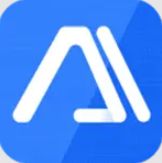
易用CAD看图无广告版 1.0.0.1 纯净版
15.4 MB |05-04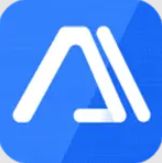
易用CAD看图软件 1.0.0.1 免费版
15.4 MB |05-04
优速CAD转换软件 1.4.1 正式版
2 MB |04-27
CAD迷你画图2020破解 R8 32/64位版
14.88 MB |04-23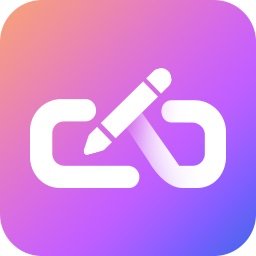
金舟CAD编辑器官方版 2.3.5.0 最新版
17.1 MB |04-08
CorelCAD 2023 正式版
528.8 MB |01-30
cad梦想画图会员共享版 6.3 破解版
81 MB |01-15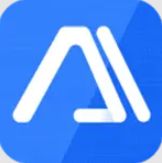
易用CAD看图官方版 1.0.0.1 正式版
15.4 MB |01-14
相关文章
- Autocad Civil 3D 2016详细图文安装破解教程
- AutoCAD Civil 3D 2015详细图文安装破解教程
- Autocad Pnid 3d 2016中文版安装激活图文教程
- Autocad Pnid 2016中文版安装激活图文教程
- AutoCAD Civil 3D 2013破解安装激活教程
- Autocad Mechanical 2015安装破解教程
- AutoCAD MEP 2016安装破解激活图文教程
- AutoCAD Plant 3D 安装教程
- AutoCAD Plant 3D 2018安装教程 Plant 3D 2018激活方法
- AutoCAD Civil 3D 2018破解激活图文教程
 AutoCAD速度训练教程 1.5 简体中文版
AutoCAD速度训练教程 1.5 简体中文版 教育学习 / 1.34 MB
 EasyTable For AutoCAD
EasyTable For AutoCAD CAD软件 / 23.33 MB
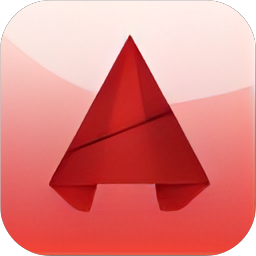 AutoCAD2016绿色版 49.0.0 优化版
AutoCAD2016绿色版 49.0.0 优化版 CAD软件 / 458.17 MB
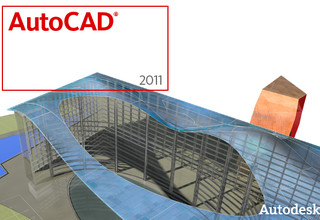 AutoCAD2011永久免费版 2011 免费版
AutoCAD2011永久免费版 2011 免费版 CAD软件 / 281.1 MB
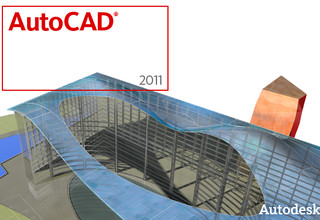 AutoCAD2011精简版 2011 简体中文版
AutoCAD2011精简版 2011 简体中文版 CAD软件 / 281.1 MB
- 1Microsoft Project 2016 WIN10系统无需密钥安装破解激活教程
- 2adobe acrobat 7.0 pro注册激活方法
- 3SolidWorks2016 WIN10 系统环境下详细图文安装教程
- 4AutoCAD2023破解版安装教程
- 5lightroom6破解教程 详细安装图文教程
- 6抖音直播伴侣怎么用 抖音直播伴侣使用方法
- 7Rosetta Stone罗塞塔石碑WIN10系统下语言包和软件破解安装方法
- 8Multisim WIN10系统下破解汉化详细图文安装教程
- 9Adobe Photoshop CC 2015安装激活教程(附序列号)
- 10会声会影X9注册激活详细图文破解使用教程












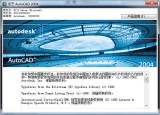







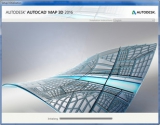

软件评论
请自觉遵守互联网相关政策法规,评论内容只代表网友观点,与本站立场无关!